Как вернуться к обычному виду в Word 2010
Когда вы создаете или редактируете документ, вы привыкаете к тому, что все выглядит определенным образом.
Так что, если вы открываете документ Microsoft Word, а страница либо намного меньше, либо больше, или вы не видите разрывов страниц, к которым вы привыкли, это может вас немного оттолкнуть.
К счастью, вы можете вернуть документ Word к обычному виду, изменив параметр на вкладке «Вид».
Как вернуть документ Word в обычный вид?
- Откройте документ.
- Выберите Вид вкладка
- Нажмите на Компоновка страницы кнопка.
Наше руководство продолжается ниже с дополнительной информацией, чтобы ответить на вопрос о том, как мне вернуть документ Word к обычному виду, включая изображения этих шагов.
Программы для Windows, мобильные приложения, игры - ВСЁ БЕСПЛАТНО, в нашем закрытом телеграмм канале - Подписывайтесь:)
Последнее обновление 19 июля 2023 г. / Партнерские ссылки / Изображения из Amazon Product Advertising API
| Как партнер Amazon, я зарабатываю на соответствующих покупках.
Word 2010 имеет множество различных настроек и панелей просмотра, которые вы можете выбрать.
Они полезны, когда вам нужно просмотреть нетипичные элементы, такие как метки форматирования и различные разрывы.
Однако, если вы забыли выйти из представления, на которое переключились, или если кто-то другой использовал ваш компьютер и изменил представление, вы можете не понять, как вернуться к обычному представлению в Word 2010.
К счастью, в Word 2010 есть отдельное меню, в котором можно указать большинство желаемых параметров просмотра, а также вернуться к обычному виду, к которому вы привыкли.
Выход из режима черновика в Word 2010 (руководство с иллюстрациями)
Если ваше окно просмотра Word 2010 просто отображает гигантский белый холст без разрывов страниц в любом направлении, то вы, вероятно, находитесь в Черновик вид.
Это представление имеет свое применение в определенных ситуациях, но для обычного пользователя, который просто пытается создать обычный документ, отсутствие отдельных страниц может немного раздражать.
К счастью, вы можете переключиться с этого вида и вернуться к нужному виду по умолчанию.
Шаг 1: Откройте окно Word 2010, в котором ваш документ в данный момент отображается неправильно.
Шаг 2: Нажмите на Вид вкладку в верхней части окна.
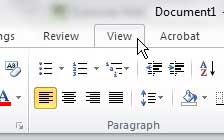
Шаг 3: Нажмите на Компоновка страницы посмотреть в Просмотры документов часть ленты в верхней части окна.
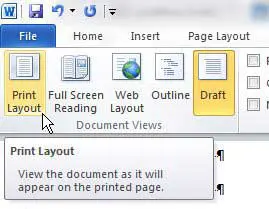
Теперь, когда вы ответили на вопрос, как вернуть документ Word к обычному виду, вы сможете переключаться между различными представлениями документа, чтобы всегда использовать то, которое наиболее полезно для вашей текущей ситуации.
Компоновка страницы вид — это тот, который используется по умолчанию для большинства ситуаций Word 2010, но вы также можете выбрать один из других параметров в разделе «Представления документов», чтобы увидеть, предпочитаете ли вы один из этих вариантов вместо этого.
Дополнительная информация о том, как вернуть Microsoft Word к обычному виду
Хотя эта статья была написана специально для Microsoft Word 2010, она также будет работать в большинстве новых версий Word, таких как Word 2016 или Word для Office 365.
Различные параметры просмотра, которые вы найдете в Microsoft Word, включают:
- Режим чтения
- Компоновка страницы
- Веб-макет
- Контур
- Черновик
Каждый из этих различных вариантов просмотра имеет свое собственное применение, но по умолчанию MS Word открыт в режиме макета печати. Это называется режимом макета печати, потому что именно так ваш документ будет выглядеть, когда вы распечатаете его на листе бумаги.
Хотя представление «Макет печати» — это представление, отображаемое по умолчанию в большинстве версий Microsoft Word, все параметры настроек представления могут быть полезны в зависимости от того, что вы пытаетесь сделать.
Часто задаваемые вопросы о том, как вернуть документ Word к обычному виду
Как вернуться к обычному виду в Microsoft Word?
Программы Microsoft Office, такие как Word, обычно имеют набор параметров просмотра, между которыми можно переключаться.
Эти параметры просмотра могут предложить некоторую дополнительную полезность, чтобы вы могли сосредоточиться на определенных вещах или увидеть, как ваш документ будет выглядеть при просмотре или использовании в определенных ситуациях.
Но параметром просмотра по умолчанию для шаблона «Обычный» в Microsoft Word является «Макет печати», и это то, о чем люди обычно думают, когда рассматривают макет по умолчанию в Word.
Вы можете сбросить MS Word до этого представления, выбрав вкладку «Вид» в верхней части окна, а затем нажав кнопку «Макет печати» в группе «Виды» на ленте.
Как вывести документ Word из режима просмотра?
Если окно вашего документа выглядит странно в Microsoft Word и вы не видите всех инструментов редактирования, которые вы обычно видите при редактировании документов, вероятно, вы находитесь в режиме чтения.
В этом режиме есть только значки просмотра, такие как:
– Вкладка «Файл»
– вкладка «Инструменты»
– вкладка «Просмотр»
– Название документа
Чтобы выйти из этого режима, вы можете щелкнуть вкладку «Вид» в верхней части окна и выбрать параметр «Редактировать документ» в раскрывающемся меню.
Кроме того, вы можете нажать кнопку «Макет печати» в строке состояния в правом нижнем углу окна.
Что такое обычный вид в Microsoft Word?
Существует несколько различных представлений документов Word, которые вы можете использовать в различных ситуациях.
Но самый распространенный режим просмотра в программе Word называется «Макет печати».
Это режим, в котором вы можете видеть контур своей страницы, а вид страницы аналогичен тому, который вы бы увидели, если бы открыли предварительный просмотр.
Почему мой документ Word отображается по-другому?
Когда вы привыкли просматривать документ на основе общих настроек Word, которые включают в себя различные стили заголовков и параметры диалоговых окон, которые вы ожидаете, изменение представления по умолчанию может немного раздражать.
Вы всегда можете вернуться к обычному виду, выбрав вкладку «Вид» в верхней части окна и нажав кнопку «Макет печати».
Как переключать представления в Microsoft Word?
Если вы выберете вкладку «Вид» в верхней части окна, вы сможете выбирать из различных параметров, показанных в группе «Виды» в левой части окна.
Если в текущем представлении документа нет всех элементов, которые вы видите в обычном представлении, таких как вкладка «Рецензирование» или вкладка «Макет», возможно, вы находитесь в одном из режимов просмотра, в котором вы не можете просматривать параметры ленты. .
Если это так, вы можете либо нажать кнопку «Макет печати» в горизонтальной строке состояния в нижней части окна, либо щелкнуть вкладку «Вид» в верхней части окна и выбрать параметр «Редактировать документ».
Как мне просматривать только одну страницу за раз в Word?
Microsoft Word может одновременно отображать на экране разное количество страниц, но вы можете предпочесть видеть только одну страницу за раз.
Если вы выберете Вид на вкладке в верхней части окна вы увидите Увеличить группа в ленте.
Вы можете выбрать либо 100% вариант или Одна страница опция, которая вернет вид назад, чтобы только одна страница вашего документа отображалась на экране одновременно.
Дополнительные источники
Связанный
Программы для Windows, мобильные приложения, игры - ВСЁ БЕСПЛАТНО, в нашем закрытом телеграмм канале - Подписывайтесь:)
